목차

안녕하세요, 여러분! 오늘은 컴퓨터가 느려졌거나, 오류가 많아졌을 때 마치 새 컴퓨터처럼 깨끗하게 만드는 ''컴퓨터 초기화'' 방법에 대해 알아보겠습니다.
컴퓨터 초기화란?
컴퓨터 초기화는 말 그대로 컴퓨터를 처음 상태로 되돌리는 것을 의미해요. 이를 통해 쌓인 불필요한 파일이나 오류를 제거하고, 시스템 성능을 향상시킬 수 있죠. 하지만 초기화하면 모든 데이터가 사라질 수 있으니, 중요한 파일은 꼭 백업해야 해요!
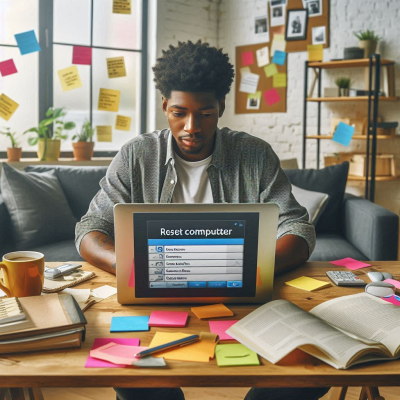
초기화 전 준비 사항
1. 데이터 백업하기
중요한 사진, 문서, 음악 등은 외장 하드나 USB에 미리 저장해두세요. 저도 예전에 백업을 안 했다가 소중한 사진들을 잃어버린 적이 있어요. 그때의 슬픔이란... 여러분은 꼭 백업하세요!
2. 필요한 프로그램 목록 작성
초기화 후 다시 설치해야 할 프로그램들을 미리 적어두면 편리해요. 예를 들어, 한글, 엑셀, 포토샵 등 자주 사용하는 프로그램들을 기억해두세요.
3. 인터넷 연결 확인
초기화 과정에서 인터넷이 필요할 수 있으니, 안정적인 연결을 확인하세요. 특히 Wi-Fi 비밀번호를 미리 알아두는 게 좋아요.

윈도우 10에서 컴퓨터 초기화하기
자, 이제 본격적으로 윈도우 10에서 컴퓨터를 초기화하는 방법을 알아볼게요.
1. 설정 열기
화면 왼쪽 아래에 있는 시작 버튼을 클릭한 후, 톱니바퀴 모양의 ''설정''을 선택하세요.
2. 업데이트 및 보안 선택
설정 창에서 ''업데이트 및 보안''을 클릭하세요. 여기서 복구와 관련된 옵션들을 찾을 수 있어요.
3. 복구 탭 선택
왼쪽 메뉴에서 ''복구''를 선택하면 ''이 PC 초기화''라는 옵션이 나와요. 이걸 클릭하세요.
4. 초기화 옵션 선택
여기서 두 가지 선택지가 있어요:
- 내 파일 유지: 개인 파일은 그대로 두고, 설정과 앱만 제거해요.
- 모든 항목 제거: 모든 파일과 앱, 설정을 삭제하고 완전히 새로 시작해요.
개인적인 경험으로는, 컴퓨터가 많이 느려졌을 때는 ''모든 항목 제거''를 선택하는 게 효과적이었어요. 하지만 중요한 파일은 꼭 백업해야겠죠?
5. 추가 설정 확인
선택한 옵션에 따라 추가 설정이 나올 수 있어요. 내용을 확인하고 ''다음''을 클릭하세요.
6. 초기화 시작
마지막으로 ''초기화'' 버튼을 클릭하면 과정이 시작돼요. 이때 컴퓨터가 몇 번 재부팅될 수 있으니 놀라지 마세요.
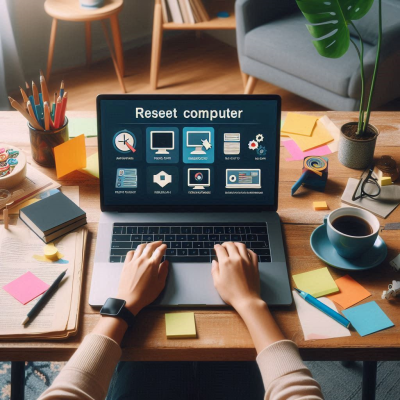
윈도우 11에서 컴퓨터 초기화하기
윈도우 11에서도 초기화 방법은 비슷해요. 하지만 인터페이스가 조금 달라졌으니, 차근차근 따라와 보세요.
1. 설정 열기
작업표시줄의 시작 버튼을 클릭한 후, ''설정''을 선택하세요.
2. 시스템 선택
설정 창에서 ''시스템''을 클릭하세요. 여기서 복구 옵션을 찾을 수 있어요.
3. 복구 선택
왼쪽 메뉴에서 ''복구''를 선택하면 ''이 PC 초기화''라는 옵션이 보여요. 이걸 클릭하세요.
4. 초기화 옵션 선택
윈도우 10과 마찬가지로 ''내 파일 유지''와 ''모든 항목 제거'' 중 선택할 수 있어요. 필요에 따라 선택하세요.
5. 추가 설정 확인 및 초기화 시작
선택한 옵션에 따라 추가 설정을 확인한 후, ''다음''을 클릭하고 ''초기화''를 시작하세요.

제조사별 복구 기능 활용하기
일부 컴퓨터 제조사는 자체 복구 프로그램을 제공해요. 이를 활용하면 보다 간편하게 초기화할 수 있어요.
삼성 컴퓨터의 경우
- 컴퓨터를 켜자마자 ''F4'' 키를 여러 번 눌러 ''Samsung Recovery''로 진입하세요.
- ''PC 초기화''를 선택하고 화면 지시에 따라 진행하세요.
LG 노트북의 경우
- ''설정''에서 ''시스템''을 선택한 후, ''복구''를 클릭하세요.
- ''PC 초기화''를 선택하고 원하는 옵션을 선택하여 진행하세요.

초기화 후 해야 할 일
1. 윈도우 업데이트
최신 보안 패치와 기능을 위해 윈도우 업데이트를 실행하세요. 이 과정은 시간이 좀 걸릴 수 있으니, 여유를 가지고 진행하세요.
2. 드라이버 설치
그래픽 카드나 사운드 카드 등 하드웨어 드라이버를 최신 버전으로 설치하세요. 제조사 공식 웹사이트에서 다운로드할 수 있어요.
3. 프로그램 재설치
백업해둔 목록을 참고하여 필요한 프로그램들을 다시 설치하세요. 이때 최신 버전을 설치하는 것을 추천해요.
4. 데이터 복원
백업해둔 개인 파일들을 다시 컴퓨터로 옮기세요. 이때 중요한 파일이 잘 복원됐는지 확인하는 것도 잊지 마세요.

주의사항
- 전원 연결 유지: 초기화 중에 전원이 꺼지면 큰 문제가 생길 수 있으니, 노트북의 경우 충전기를 꼭 연결하세요.
- 시간 여유 두기: 초기화 과정은 꽤 시간이 걸릴 수 있으니, 급한 일이 없을 때 진행하세요.
- 백업 확인: 초기화 전에 백업한 데이터가 제대로 저장됐는지 다시 한 번 확인하세요.

마무리
컴퓨터 초기화는 복잡해 보이지만, 차근차근 따라 하면 누구나 할 수 있어요. 저도 처음엔 겁이 났지만, 한 번 해보니 생각보다 쉽더라고요. 여러분도 용기 내서 도전해보세요! 컴퓨터가 새것처럼 쌩쌩해지는 기분을 느낄 수 있을 거예요.
고래 꿈 해몽
📌 목차 다양한 고래꿈 해몽 사례예시 1: 거대한 고래의 등장꿈 속에서 웅장한 고래가 나타난 장면은 자신도 모르게 쌓인 감정의 무게와 인생의 큰 전환점을 상징합니다. 이러한 꿈은 현재 겪
kimsinfo.info
친정 엄마 꿈 해몽 정리
📌 목차 이 번 글에서는 친정 엄마 꿈 관련 해몽에 대해서 자세히 알아보도록 하겠습니다. 친정 엄마께서 환하게 웃으시는 꿈설명꿈속에서 친정 엄마께서 환한 미소를 지으시는 모습은 따뜻
kimsinfo.info
바지 에 똥 싼 꿈 해몽
📌 목차 ‘바지 에 똥 싼’이라는 다소 당황스러운 꿈은, 현실에서의 불편함과 위기 상황을 상징하는 경우가 많습니다. 이러한 꿈은 개인이 겪고 있는 심리적 부담감이나 사회적 압박, 또는 생
kimsinfo.info
'PC' 카테고리의 다른 글
| 윈도우 10 연결 프로그램 변경 방법: 내가 원하는 프로그램으로 파일 열기! (0) | 2025.04.02 |
|---|---|
| 컴퓨터 비밀번호 변경 방법 (0) | 2025.04.01 |
| 마이크로소프트 엣지 홈페이지 설정 방법 (0) | 2025.04.01 |
| 한글 이름 영어 자동 변환 방법 (0) | 2025.04.01 |
| 노트북 무선 마우스 연결 방법 (0) | 2025.04.01 |

